
Harry James
0
2382
103
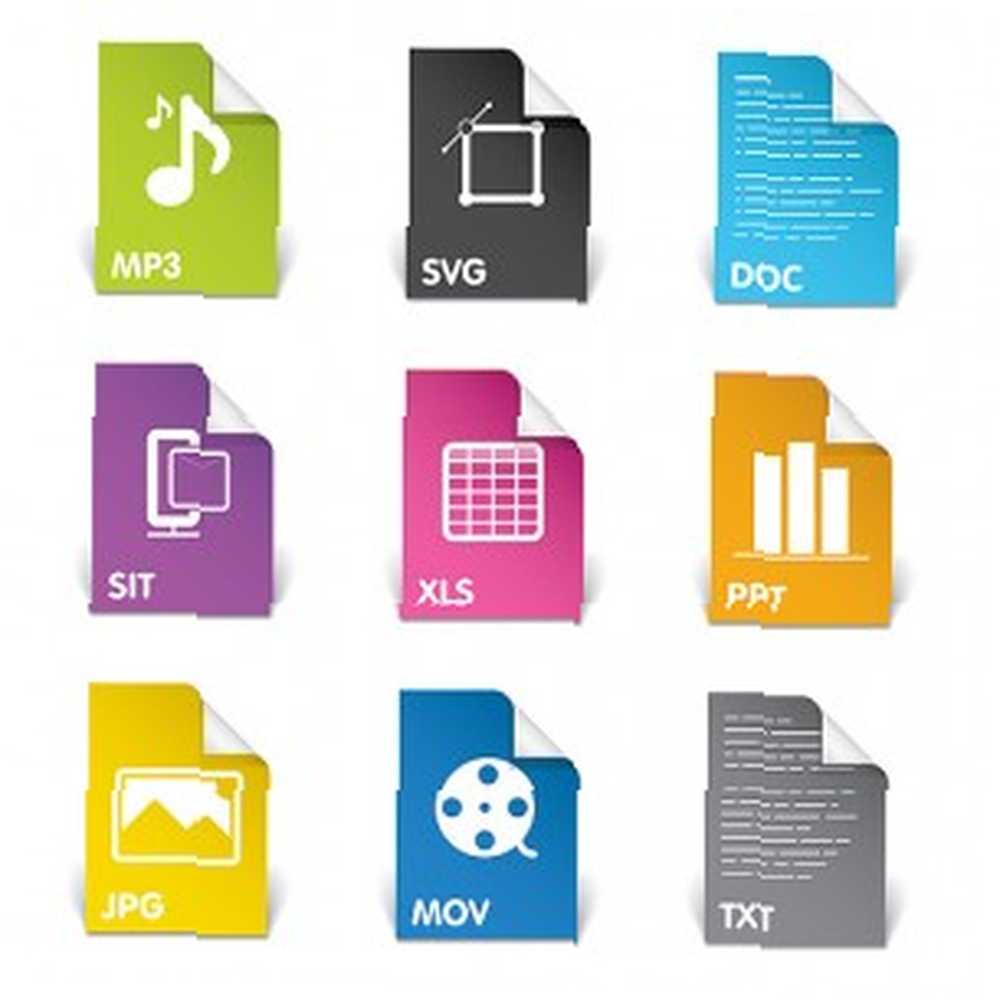 Одна большая ошибка, которую я заметил между версиями Windows, заключается в том, как по-разному обрабатываются ассоциации типов файлов. В некоторых более поздних версиях удаление ассоциации файлов чрезвычайно сложно сделать. Существует множество программ, которые действуют как огромные ассоциации, и они действительно могут конфликтовать друг с другом. Хорошими примерами являются VLC и Winamp. Можно утверждать, что VLC лучше всего подходит только для видео, а Winamp хорош для музыки. Оба хотят бороться за недвижимость такого типа, и они стремятся накапливать ассоциации по обе стороны забора..
Одна большая ошибка, которую я заметил между версиями Windows, заключается в том, как по-разному обрабатываются ассоциации типов файлов. В некоторых более поздних версиях удаление ассоциации файлов чрезвычайно сложно сделать. Существует множество программ, которые действуют как огромные ассоциации, и они действительно могут конфликтовать друг с другом. Хорошими примерами являются VLC и Winamp. Можно утверждать, что VLC лучше всего подходит только для видео, а Winamp хорош для музыки. Оба хотят бороться за недвижимость такого типа, и они стремятся накапливать ассоциации по обе стороны забора..
Наличие неиспользуемых типов файлов, связанных с программным обеспечением, которое вы не используете, не имеет большого значения, но некоторые из нас немного невнятны с нашей Windows. Это хорошо, и мы должны иметь этот контроль.
Теперь позвольте мне поделиться с вами двумя из моих любимых программ, когда дело доходит до переключения типов файлов в Windows.
Типы [больше не доступны]
Типы на самом деле один из моих любимых инструментов в целом. Типы не только позволяют изменять или удалять ассоциации типов файлов, но также могут изменять контекстные меню, значки и другие элементы типа файла..
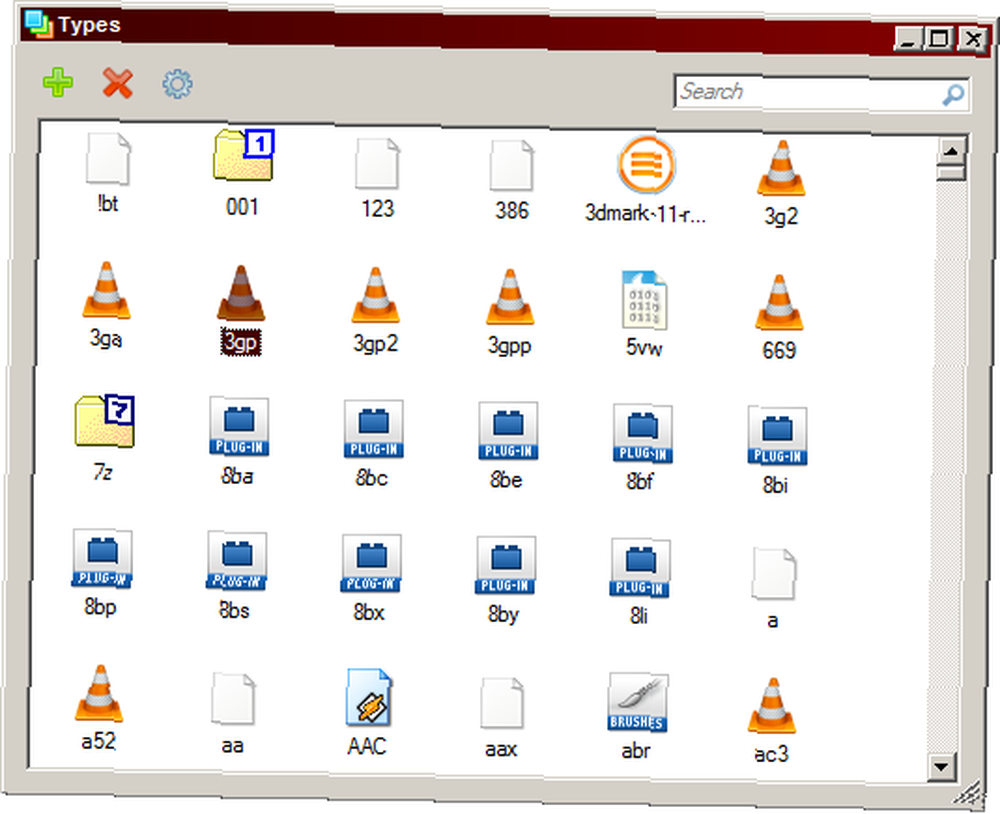
Использовать типы просто. Выделите ассоциацию файлов, которой вы хотите манипулировать, как я сделал на скриншоте выше. Оттуда вы можете полностью удалить все связанные настройки, нажав на значок красного “Икс” или вы можете нажать в настройках (значок шестеренки).
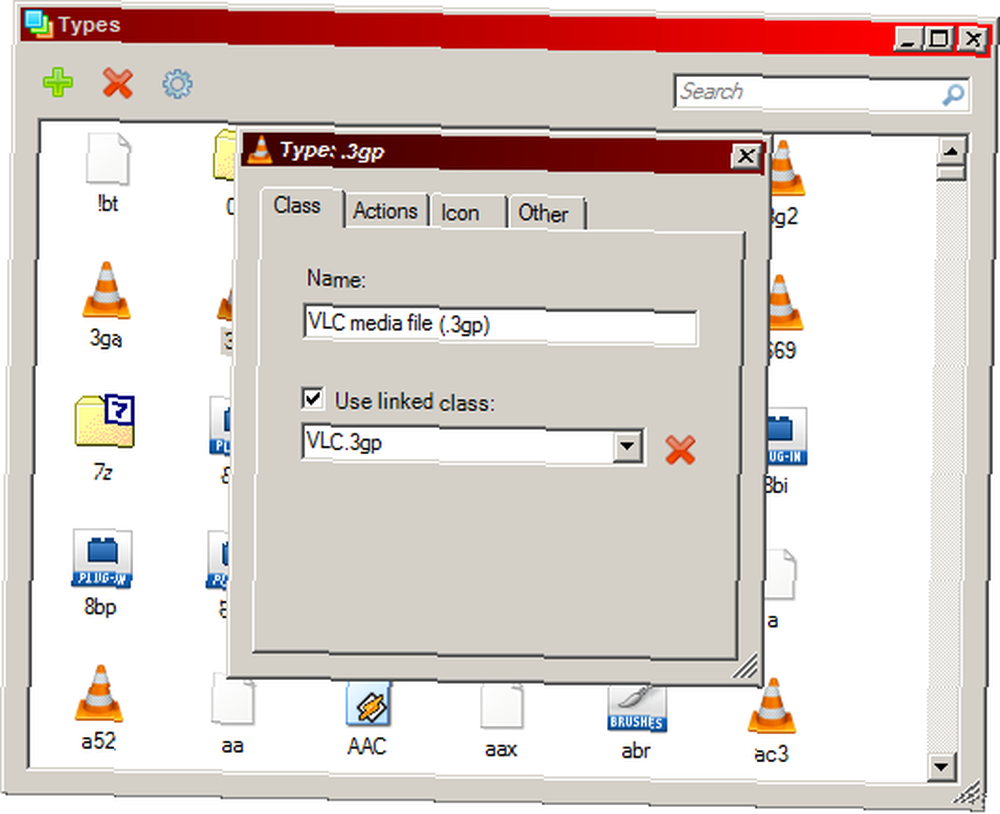
Под Учебный класс На вкладке вы можете изменить название типа файла. Я бы не рекомендовал менять класс, если вы начинающий пользователь, но эта опция также доступна.
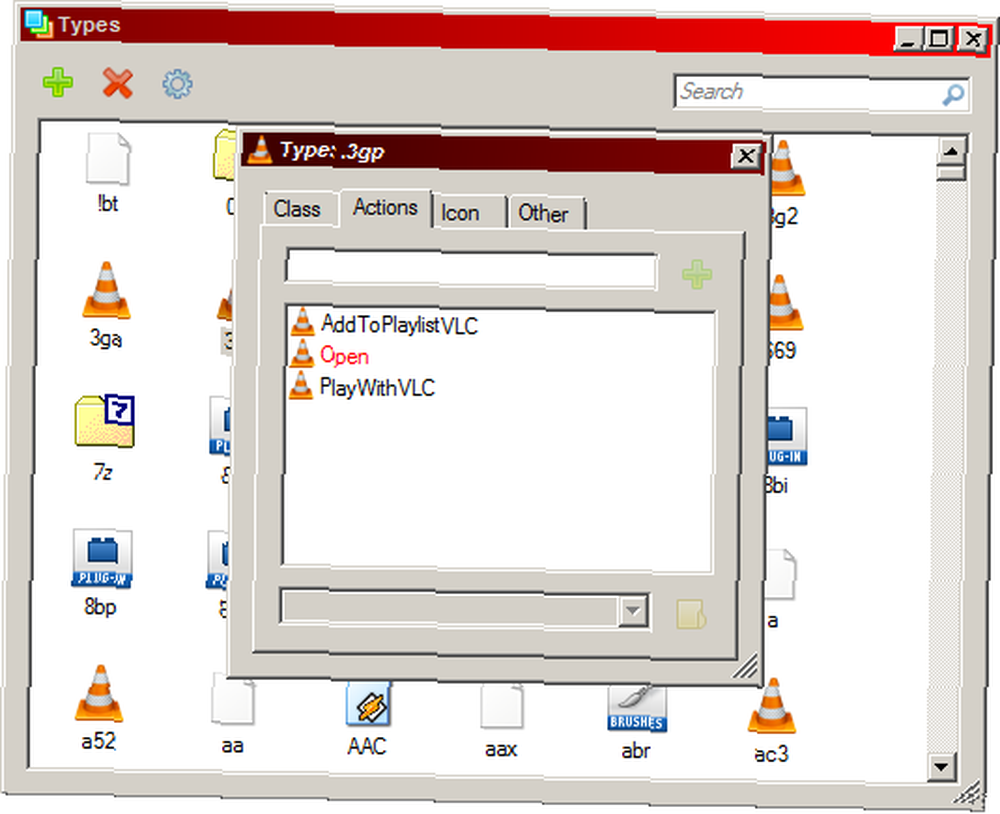
Следующая вкладка, действия, позволяет добавлять или удалять из контекстного меню, когда вы щелкаете правой кнопкой мыши по этому типу файла. Это невероятно полезная и одна из моих любимых функций программы. При добавлении новой опции контекстного меню вам нужно только указать, какую команду DOS запустить.
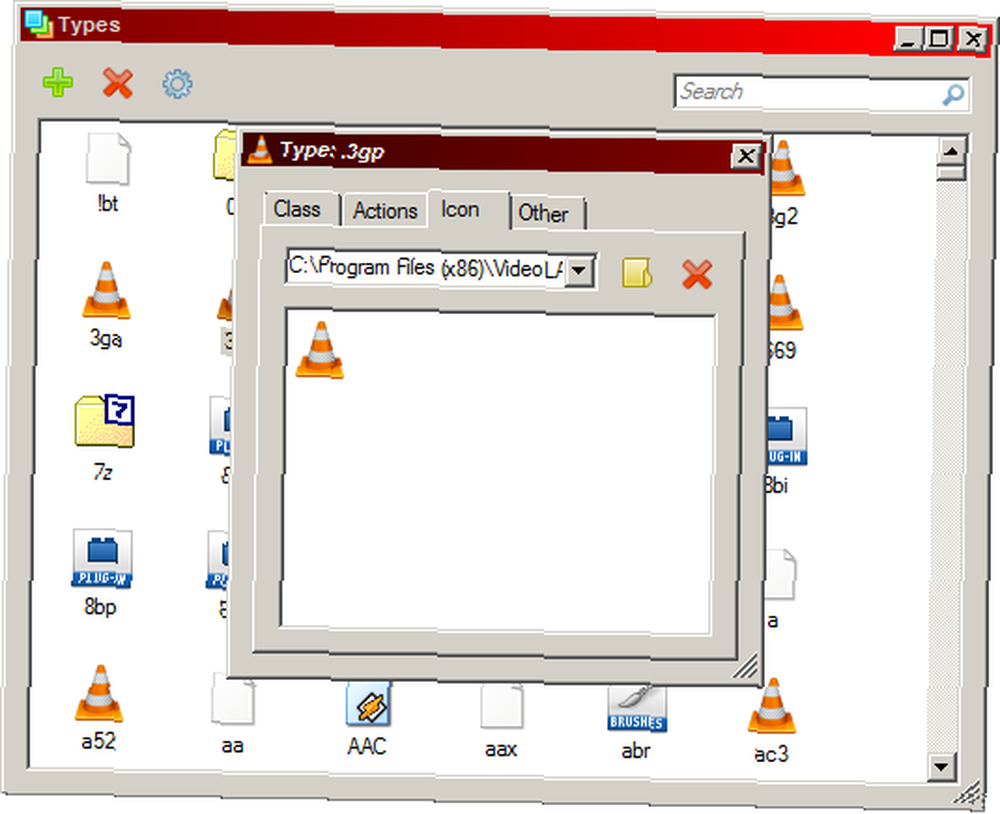
Следующая вкладка Значок, где вы можете добавить пользовательский значок к этой ассоциации типов файлов или удалить существующий.
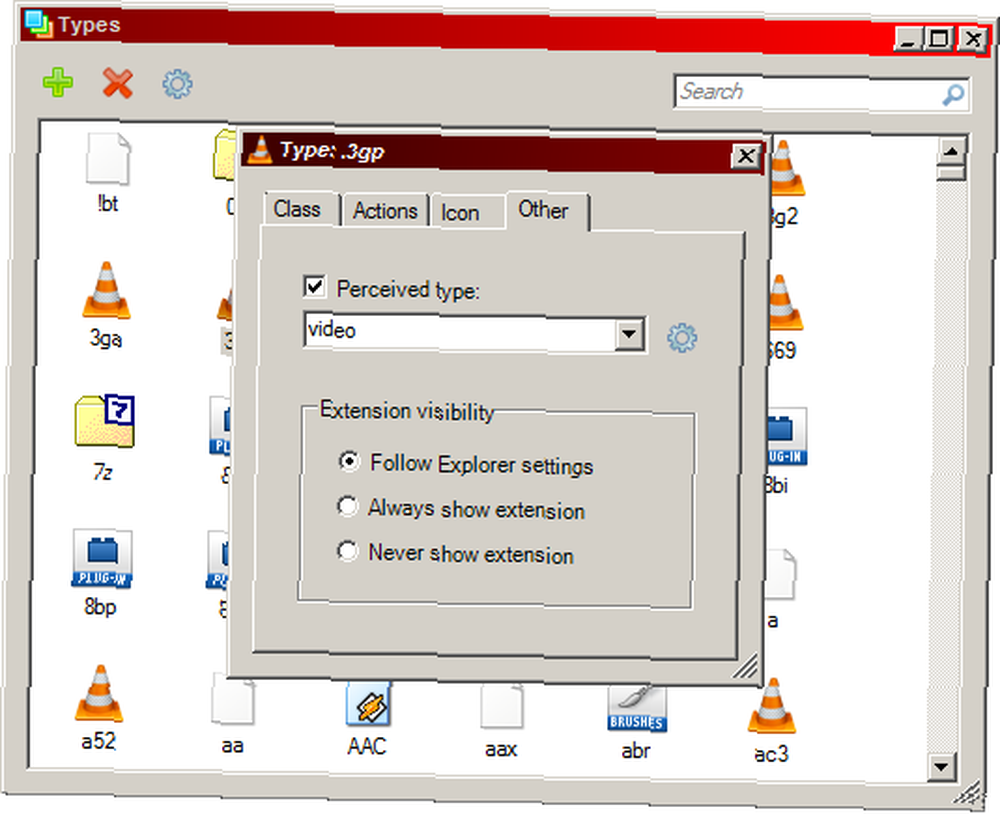
Другой Вкладка позволит вам изменить небольшое количество разных опций. Наиболее примечательным здесь является то, что вы можете заставить Windows всегда скрывать или показывать расширение для этого конкретного типа файла..
Types работает под любой версией Windows и даже имеет 64-битную версию. Он также имеет возможность показывать в панели управления Windows. На веб-сайте вы найдете файлы локализации для всех основных языков, о которых вы только можете подумать, поэтому автор Types действительно сделал все возможное, чтобы сделать это качественной загрузкой для всех.
Unassoc
Unassoc немного проще; нет блеска и гламура здесь.
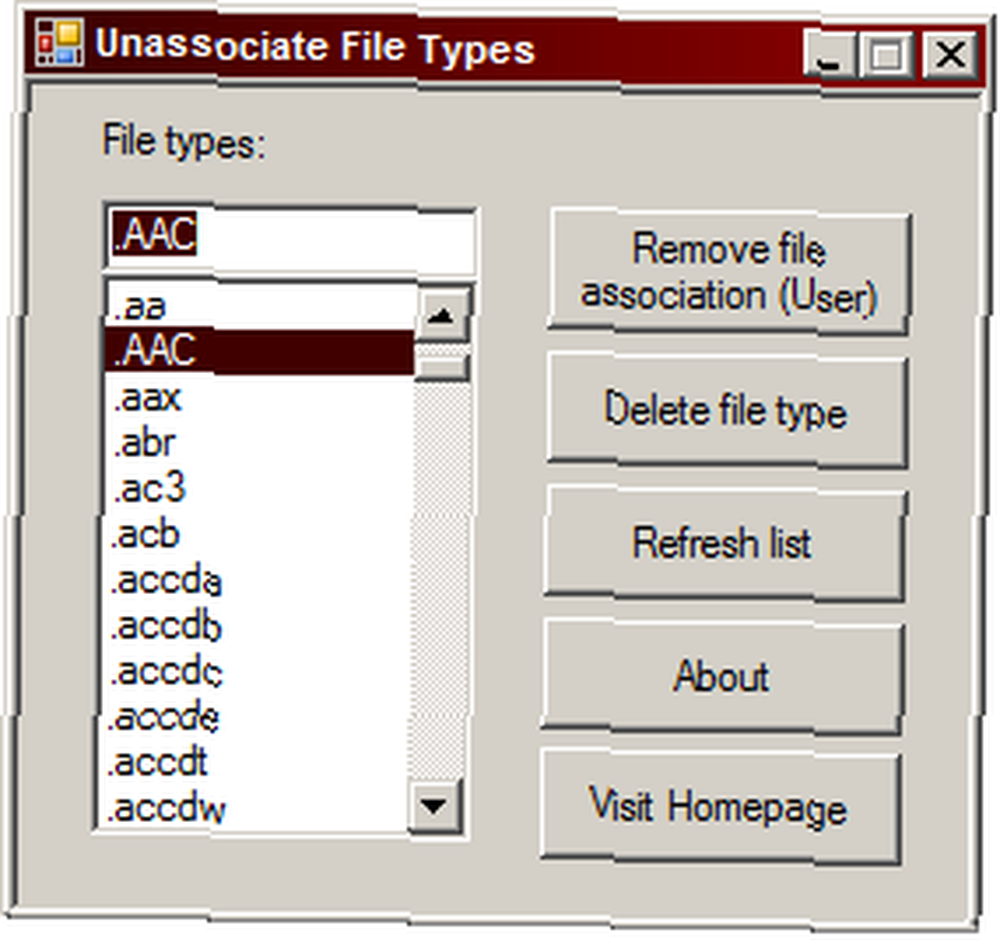
Единственная функция этого переносимого приложения - удалить ассоциации типов файлов для активного пользователя Windows. Параметр удаления ассоциации будет недоступен, пока вы не выберете тип файла с существующей ассоциацией. Вы также можете полностью удалить сопоставление типов файлов.
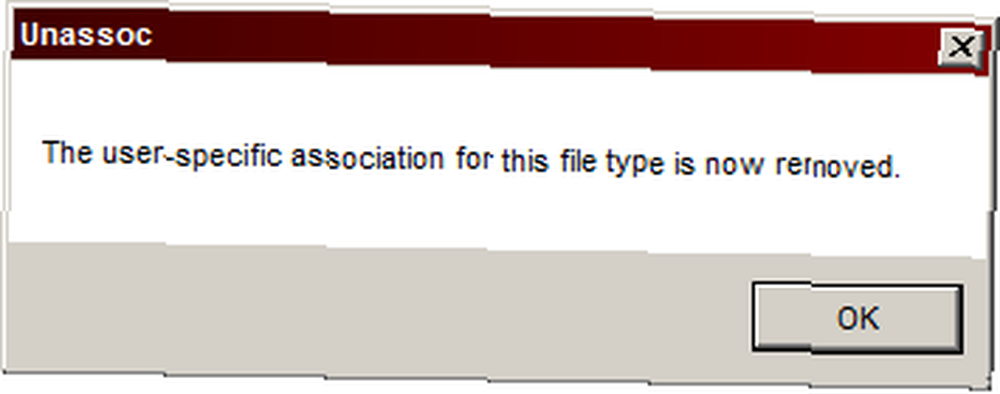
Приложение очень эффективное и простое. Не так много можно сказать об Унассоке!
Дайте мне знать о вашем опыте с этими двумя приложениями в комментариях. Types - это действительно приложение, которое должен был установить каждый энтузиаст Windows, а Unassoc - одно из самых маленьких и простых портативных приложений, которое вы когда-либо могли поместить на флэш-накопитель. Оба великолепны в использовании.











